上傳視訊
如要將影片上傳至您的帳戶,請按照下列步驟操作。
- 按一下導覽標題中的 [ 視訊 ]。
- 按一下「上傳」。上傳面板將在頁面中打開。
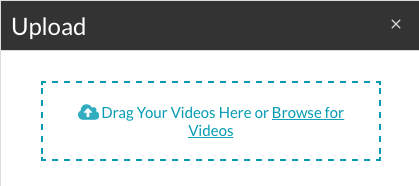
- 您可以使用下列其中一種方法上傳影片:
- 拖放 -將檔案從檔案系統拖曳至「上載」面板。帶有破折號的方塊會變成放置區域。當檔案被刪除時,上傳程序將開始。
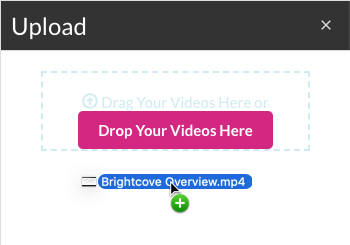
- 檔案選取對話方塊 -按一下「瀏覽視訊」以開啟檔案選取對話方塊,然後瀏覽並選取要上傳的檔案。
- 拖放 -將檔案從檔案系統拖曳至「上載」面板。帶有破折號的方塊會變成放置區域。當檔案被刪除時,上傳程序將開始。
- 選取檔案後,會顯示上傳進度。請點擊編輯查看視頻屬性。
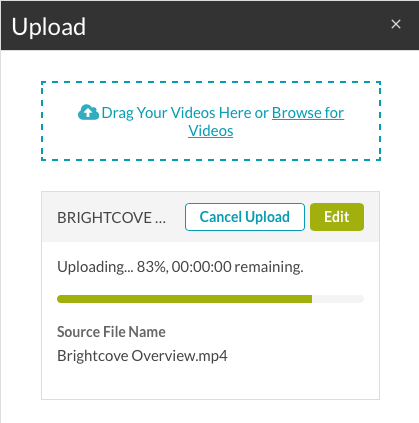
選取檔案後,檔案上傳就會開始。若要取消上傳,請按一下「取消上傳」。按一下「關閉」,即可從頁面中移除檔案項目。上傳過程中,請勿關閉瀏覽器窗口或將其移開。這樣做可能會導致上傳不完整。
上傳完成後,會顯示「已上傳」狀態。這表示上傳已完成,從「影片」頁面導覽是安全的。
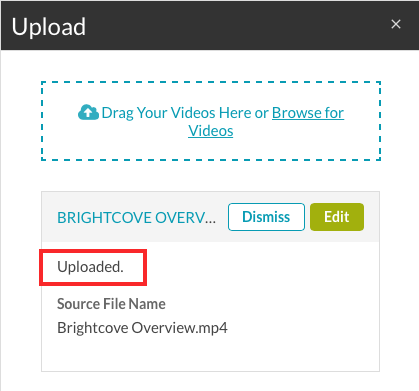
根據預設,上傳視訊時,狀態會設定為 [使用中]。
若要深入了解視訊屬性,請參閱編輯視訊屬性。
 聯繫支持
聯繫支持 系統狀況
系統狀況
